本文共 4436 字,大约阅读时间需要 14 分钟。
【IT168 专稿】Citrix公司为众人所最为熟知的恐怕就是稍早的终端服务了(转卖给MS了),之后的应用交付、加速方面也被广为认可。而随着虚拟化技术的发展及应用的热潮,桌面虚拟化解决方案也得到了Citrix的重视,其XenDesktop的Citrix VDI解决方案正被越来越多的企业所采用。
桌面虚拟化解决方案市场上目前最被广泛应用的大概就是VMwareVDI(View3.0)解决方案了,但由于客户端连接时使用的是RDP协议,在多媒体(图片、视频、PPT等)等方面的用户体验并不十分理想。而Citrix VDI的解决方案是客户端使用ICA(Independent Computing Architecture)网络协议进行连接的,对高清等多媒体方面的用户体验相当不错,如果充分利用其公司的WANSCALE加速产品的话,这一效果会更好,尤其是当你通过WAN来进行从各个区域分公司的客户端连到数据中心的VDI中的桌面的这种应用场景时。
由于采用的是开放式架构,XenDesktop可灵活支持各种虚拟化平台和终端设备。而这些虚拟化平台包括如XenServer、VMwareVI(ESX)以及微软的SCVMM(Hyper-V)。而且与其它桌面虚拟化解决方案不同的是,XenDesktop可使用单个镜像在数据中心或通过终端设备将个性化桌面交付给虚拟和物理设备,从而简化桌面管理,同时,该解决方案内置的性能监控工具让IT可以更好地管理服务水平。
简单的说,XenDesktop就是在服务器端构建一个VDI(Virtual desktop Infrastructure)虚拟桌面架构,客户端可以随时随地通过网络来访问存在在服务器上的桌面系统,如同在本地使用物理机一样。这样做有几个好处:一是由于只需维护服务器端桌面镜像,因此可以降低大量的物理客户端桌面维护成本;二是可以快速高效的分发新的桌面系统给员工;三是员工不受空间位置的限制,随时可以链接到自己的桌面环境。
Citrix桌面虚拟化解决方案和其它厂商一样,应用场景并没有什么大的不同,但由于其ICA网络协议的优越性,让其在多媒体方面的应用更加广泛和深入。现在的大部分企业都实现了基于活动目录的基础架构,而CitrixVDI却对此有区别于VMwareVDI的要求,在CitrixVDI解决方案中,要实现对域中桌面组OU架构的创建和扩展具有域管理员权限,而在一些特殊企业如现在老方所在公司实施起来就有一些麻烦之处了:企业是较大的跨国跨地区性质的集团,虽是单域的环境,但域控什么的管理权限均为总部所有,在中国区域只是一个OU组,这边的对活动目录最高的权限就是被委派的中国区的OU的管理权限。这种权限不足于在域OU中创建Desktop Farm。故不能像具有域管理员权限那样自动及灵活。不过Citrix还是考虑到这种情况的存在,提供了相应的解决方案。在它的官方网站上有相应的文档说明如此情况下的解决方法。(老方也愿意在这方面和各位有此需求的交流)
这次的实验(部署)拓朴如下图所示,在左侧的是瘦客户机或是装有XP、VISTA等Windows Os的客户端,通过WAN或是LAN的方式访问位于数据中心的VDI解决方案基础架构(下图中的右侧部分)。
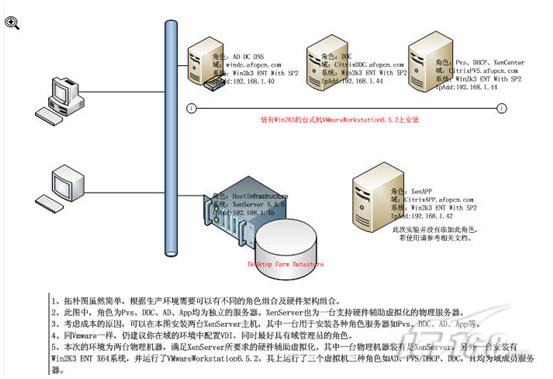
图1、CitrixVDI实验硬件及功能角色拓朴
针对上图,共有两台物理机器,配置均为如下所示:
主板:JETWAY 悍马 HA07 GE 升级BIOS至20090412
CPU: AMD Athlon 7750 Dual-Core Black Edition(黑盒K10架构)
内存:6G DDR2 800
硬盘:640G SATA 系统盘 1T的数据盘
网卡:千M Intel和千M RealTek 网卡
系统:Windows 2003 Ent 64位(将来换成WIN 7 X64位)
其中一台机器上安装有Windows 2003 Ent 64位OS,并在其上安装了VMware Workstation 6.5.2。在VMware Workstation上面跑了三台Windows 2003 Ent 32位的OS,分别安装了DDC/LicenseServer及PVS/DHCP/XenCenter、AD等。
其中一台同样配置的机器安装了XenServer5.5.0免费版。同时这台台式机经SecurAble检测是完全支持硬件虚拟化功能的。如下图所示。

图2检测硬件支持虚拟化
接下来,结合着图1所示,描述Citrix XenDesktop的主要组件及功能如下:
Citrix Desktop Delivery Controller:DDC的简称,此控制组件可以控管用户和虚拟桌面之间的联机, 客户能在数据中心集中化管理应用和桌面,并且控制通过网络向终端用户的交付。此角色安装在图1中的机器CitrixDDC.afopcn.com中。
Citrix Provisioning Server:PVS的简称,这是Citrix虚拟化方案的核心组件,Provisioning Server可以说是整套系统的调度中心,它通过网络按需交付组成完整的服务器的各个部分,包括OS、应用和配置。Provisioning Server将服务器各个部分分拆成为一个独立虚拟镜像--VDisk,并将其以文档形式存储在网络上。当服务器启动时,不再通过本地磁盘启动,而是从网络上的VDisk引导启动,Provisioning Server采用流技术将指定的应用组成部分交付到服务器。(很多朋友对此并不陌生,尤其很多有网吧工作经验的朋友更可能较为熟悉,很多的无盘工作站就是用此做的啦)此角色安装在图1中的机器CitrixPVS.afopcn.com中。
Citrix Provisioning Server for Desktops:采用流技术通过网络服务将单一的标准桌面镜像按需交付给物理桌面。对共享桌面镜像进行集中化配置、交付和管理,降低了总成本,提高了性和灵活。
Citrix XenDesktop Setup Wizard:虚拟客户端的快速向导工具,它结合Citrix组件即可帮助我们快速地创建出多个虚拟桌面。此角色安装在图1中的机器CitrixPVS.afopcn.com中。
Citrix XenServer:虚拟服务器端,用Hyper-V或者ESX也是可以实现一样的作用,就目前知道的,XenDesktop可以使用在Hyper-V的VM上,背景Citrix跟微软有多年的合作关系。此角色安装在图1中的独立的机器XenServer中。
XenCenter:XenServer的管理控制台。此角色安装在图1中的机器CitrixPVS.afopcn.com中。
Desktop Receiver:软件运行在启用了ICA网络协议直接连接虚拟桌面的终端设备上(如瘦客户机、运行XP的机器等)。一般是在通过WEB访问DDC时就需要下载安装的,就像客户端一样提供了一些操作桌面的工具选项。在同一个终端设备上可以运行多个Desktop Receiver来连接超过一个的桌面。此角色只是在连接桌面时用到。
ICA Protocol:ICA(Independent Computing Architecture)网络协议由三部分组成,在服务器端,ICA能够把应用软件的逻辑执行和用户界面分离开,通过标准的网络传输协议IPX、SPX、NetBEUI、TCP/IP、PPP把用户界面传送到客户端。在客户端,用户能看到和使用应用的用户接口,但是应用的逻辑执行100%在服务器端。ICA网络协议通过标准协议传递键盘、鼠标和屏幕显示更新数据,据了解,平均只需要10-20K的带宽,ICA极低的带宽占用和较高的传输效率保证了32位应用能在客户端被高效率的访问使用。
Citrix License Serve:是为DDC和PVS提供运行授权的组件,安装DDC角色时,亦会安装此组件。此角色服务安装在XenDDC.afopcn.com机器中。
上述的组件,根据XenDesktop的版本不同而有所差异,详见下面,而在此实验中,是采用的企业版(作为中小型企业,这个版本所提供的功能已足够了),通过网上得到的授权有三个月的使用期,功能并不受到限制:

综合各种角色及物理机器的之间的关系如下图所示(注意图中台式机1的8G内存分给另一台台式机2G,这样各6G):
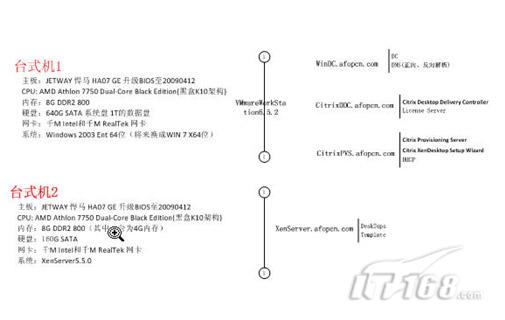
图4
综合各种角色及物理机器的之间的关系,所对应的IP地址及主机名如下所示:
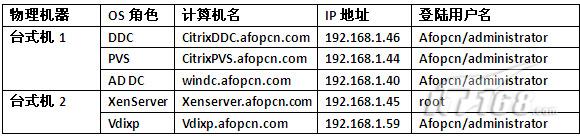
图5
大家从图中可能看到并没有XenAPP角色的服务器安装,在真实的生产环境中,建议安装此角色,这样可以达到虚拟桌面的简化管理及成本节约。
下表所列的是各个组件所需的OS系统及环境要求:

图6
同时,XenDesktop可以灵活支持各种虚拟化平台:
oMicrosoft System Center Virtual Machine Manager 2008. (Hyper-V)
oVMware Infrastructure 3. (Esx Server)
也就是说,XenServer5.5.0的主机角色可以由以上两者所代替,从而成为虚拟桌面及模板的寄居地。
请在台式机1上安装好三个windows 2003 ent with sp2的操作系统,并分别取名为windc、CitrixDDC、CitrixPVS。并打上最新的系统补丁。为接下来的各角色的安装做好准备。
在进行以下各组件安装及配置之前,请前往。
最后,介绍一下各章节的主要构成及概要提示,并且为了让大家更有利于安装和配置,把各组件的安装和配置分开来介绍。也就是按照一定的顺序先介绍整个架构组件的安装,然后再依配置的顺序进行分组件进行介绍。最后用一章节来把整个配置综合起来进行虚拟桌面的建立及测试:
1、 CitrixVDI架构及组件介绍
2、 XenServer的安装及配置
3、 CitrixDDC的安装及配置(包含AD中OU的创建及90天使用期限License的申请)
4、 CitrixPVS的安装及配置(包含DHCP、Citrix Setup Wizard的安装)
5、 综合DDC、PVS、XenServer进行管理配置及应用测试
下篇文章将要介绍的是,按照CitrixVDI组件来进行XenServer的安装及配置,并重点提示下要注意的事项。同时亦会介绍AD DC的安装及DNS反向解析记录配
置。
本文转自 rickyfang 51CTO博客,原文链接:http://blog.51cto.com/rickyfang/196470,如需转载请自行联系原作者